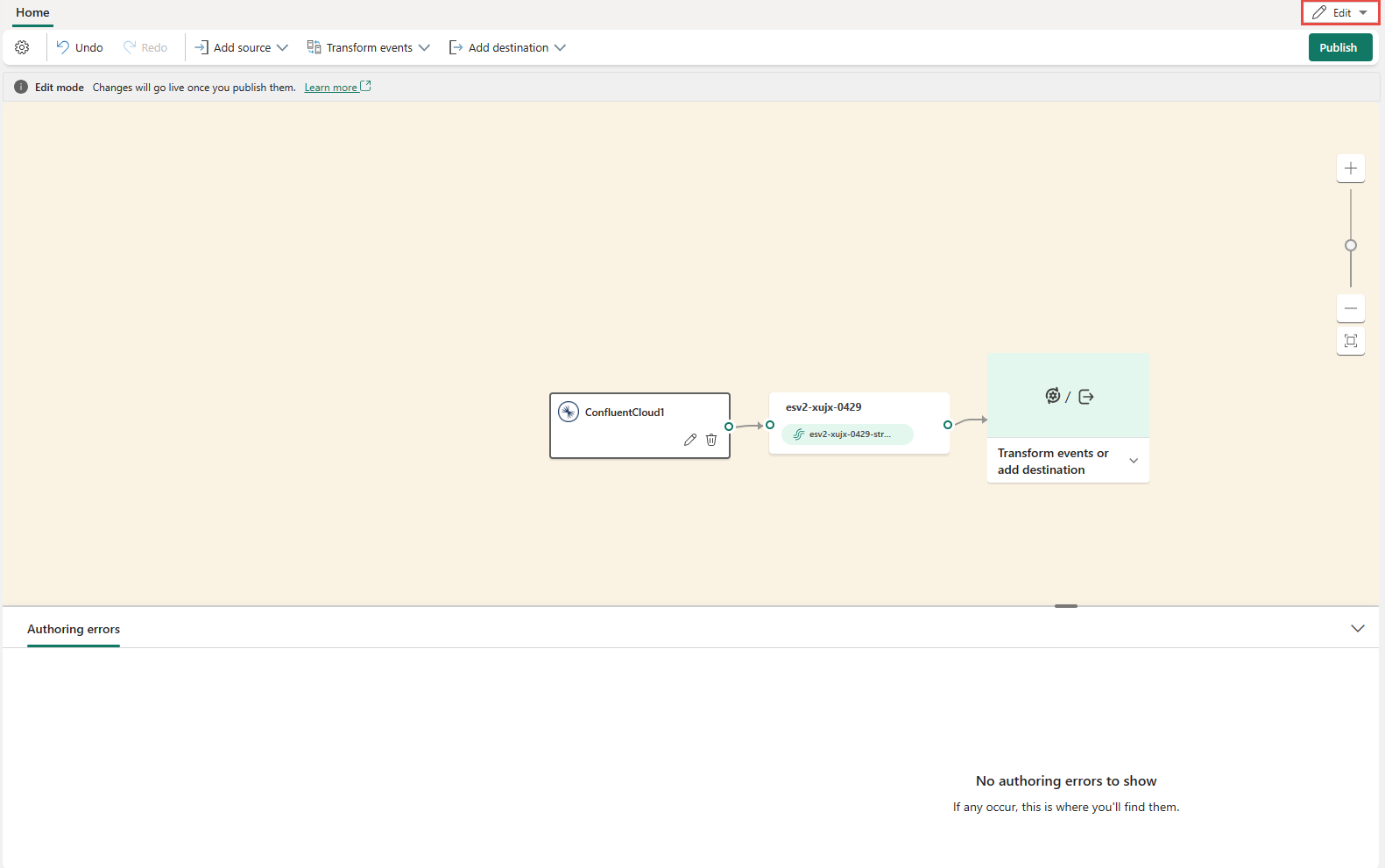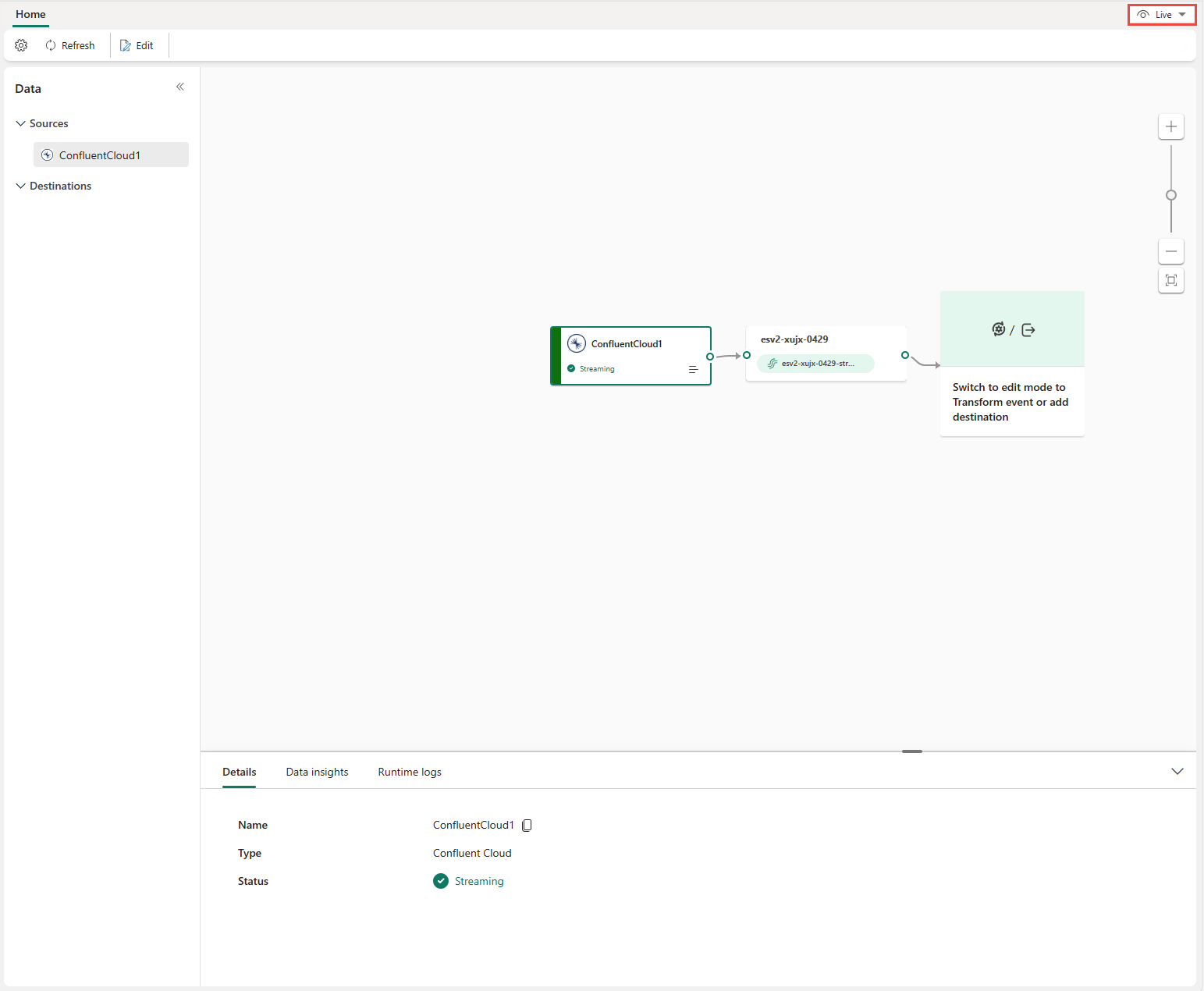Confluent Kafka -lähteen lisääminen tapahtumavirtaan
Tässä artikkelissa kerrotaan, miten Confluent Kafka -lähde lisätään tapahtumavirtaan.
Confluent Cloud Kafka on suoratoistoympäristö, joka tarjoaa tehokkaita tietojen suoratoisto- ja käsittelytoimintoja Apache Kafkan avulla. Integroimalla Confluent Cloud Kafkan lähteeksi tapahtumavirtaasi voit käsitellä reaaliaikaisia tietovirtoja saumattomasti, ennen kuin reitität ne useisiin kohteisiin Fabricissa.
Muistiinpano
Tätä lähdettä ei tueta seuraavilla työtilakapasiteettisi alueilla: Länsi-YHDYSVALLAT3, Sveitsi, läntinen.
Edellytykset
- Työtilan käyttöoikeus Fabric-kapasiteetin käyttöoikeustilassa (tai) kokeiluversion käyttöoikeustilassa Osallistuja-oikeudella tai korkeammilla käyttöoikeuksilla.
- Confluent Cloud Kafka -klusteri ja ohjelmointirajapinta-avain.
- Confluent Cloud Kafka -klusterin on oltava julkisesti käytettävissä, eikä se saa olla palomuurin takana tai suojattu näennäisverkossa.
- Jos sinulla ei ole tapahtumastreamia, luo tapahtumavirta.
Käynnistä ohjattu Tietolähteen valitseminen -toiminto
Jos et ole vielä lisännyt lähdettä tapahtumavirtaan, valitse Käytä ulkoista lähderuutua .
Jos lisäät lähteen jo julkaistuun tapahtumavirtaan, vaihda Muokkaa-tilaan , valitse valintanauhasta Lisää lähde ja valitse sitten Ulkoiset lähteet.
Confluent Kafkan määrittäminen ja siihen yhdistäminen
Valitse Valitse tietolähde -sivulla Confluent.
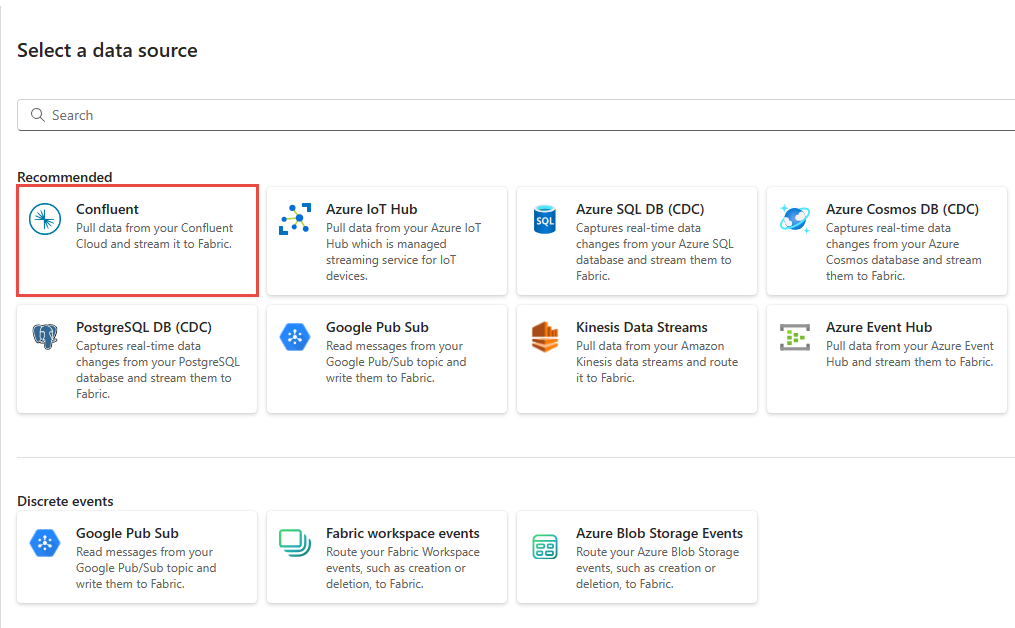
Jos haluat luoda yhteyden Confluent Cloud Kafka -lähteeseen, valitse Uusi yhteys.
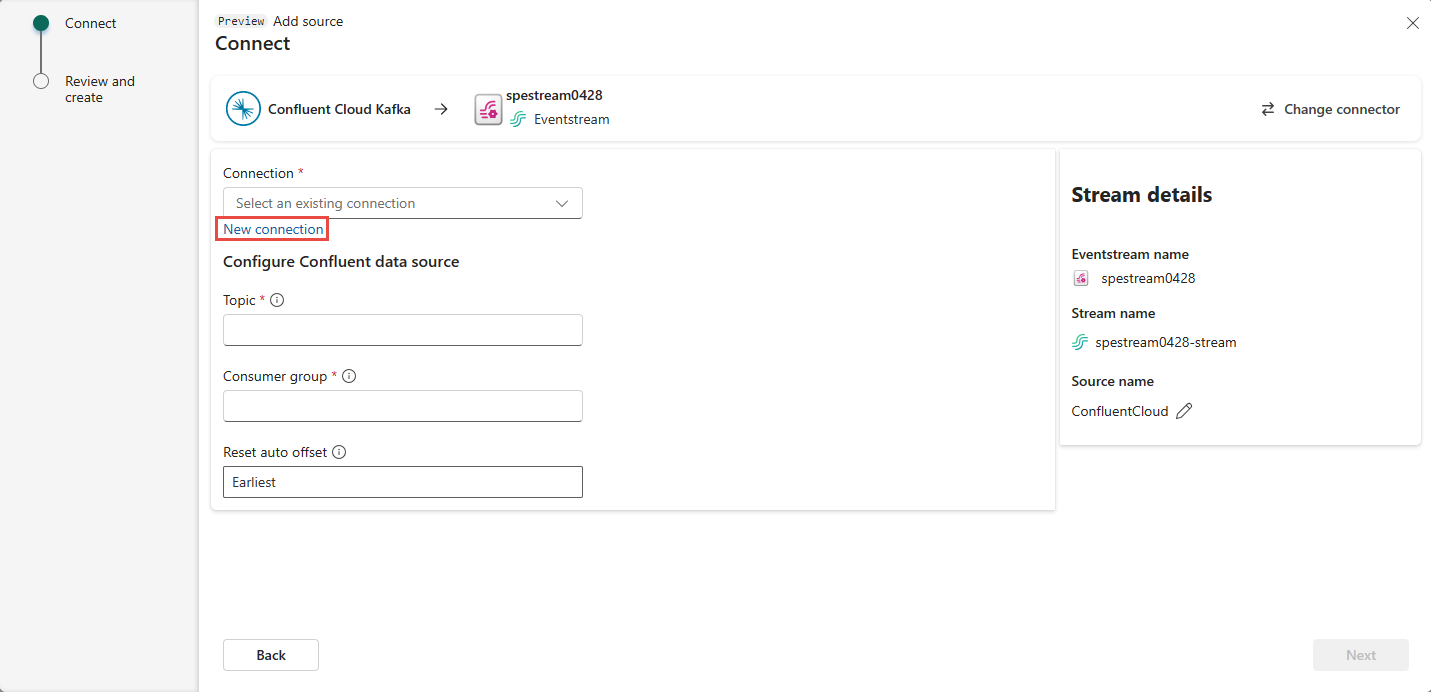
Syötä Yhteysasetukset-osioon Confluent Bootstrap Server. Siirry Confluent Cloud -aloitussivulle, valitse Klusteriasetukset ja kopioi osoite Bootstrap-palvelimeesi.
Jos sinulla on Yhteyden tunnistetiedot -osiossa aiemmin luotu yhteys Confluent-klusteriin, valitse se Connection-kohdan avattavasta luettelosta. Muutoin toimi seuraavasti:
- Anna yhteyden nimi Yhteyden nimi -kohtaan.
- Vahvista todennuslajiksi, että Neuvottelupilviavain on valittuna.
- Ohjelmointirajapinta-avaimelle ja ohjelmointirajapinnan avaimen salauskoodille:
Siirry Confluent Cloud -pilvipalveluun.
Valitse sivuvalikosta Ohjelmointirajapinta-avaimet .
Luo uusi ohjelmointirajapinta-avain valitsemalla Lisää avain- painike.
Kopioi ohjelmointirajapinnan avain ja salainen koodi.
Liitä nämä arvot ohjelmointirajapinnan avaimen ja ohjelmointirajapinnan avaimen salasana -kenttiin.
Valitse Yhdistä
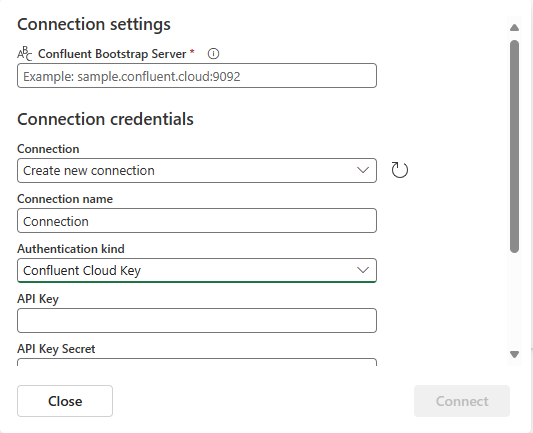
Siirry sivun kohtaan Konfiguroi neuvottelutietolähde. Anna tiedot Confluent-tietolähteen määrityksen viimeistelemiseksi.
- Kirjoita Aihe-kohtaan Confluent Cloudin aiheen nimi. Voit luoda aiheesi tai hallita sitä Confluent Cloud Console -konsolissa.
- Kuluttajaryhmä-kohtaan Syötä Confluent Cloudin kuluttajaryhmä. Se tarjoaa erityisen kuluttajaryhmän Confluent Cloud -klusterin tapahtumien noutamiseen.
- Valitse Automaattisen siirtymän nollaaminen -asetukseksi jokin seuraavista arvoista:
Aikaisin – aikaisin Confluent-klusterista käytettävissä olevat tiedot
Viimeisimmät – uusimmat saatavilla olevat tiedot
Ei mitään – älä määritä siirtymää automaattisesti.
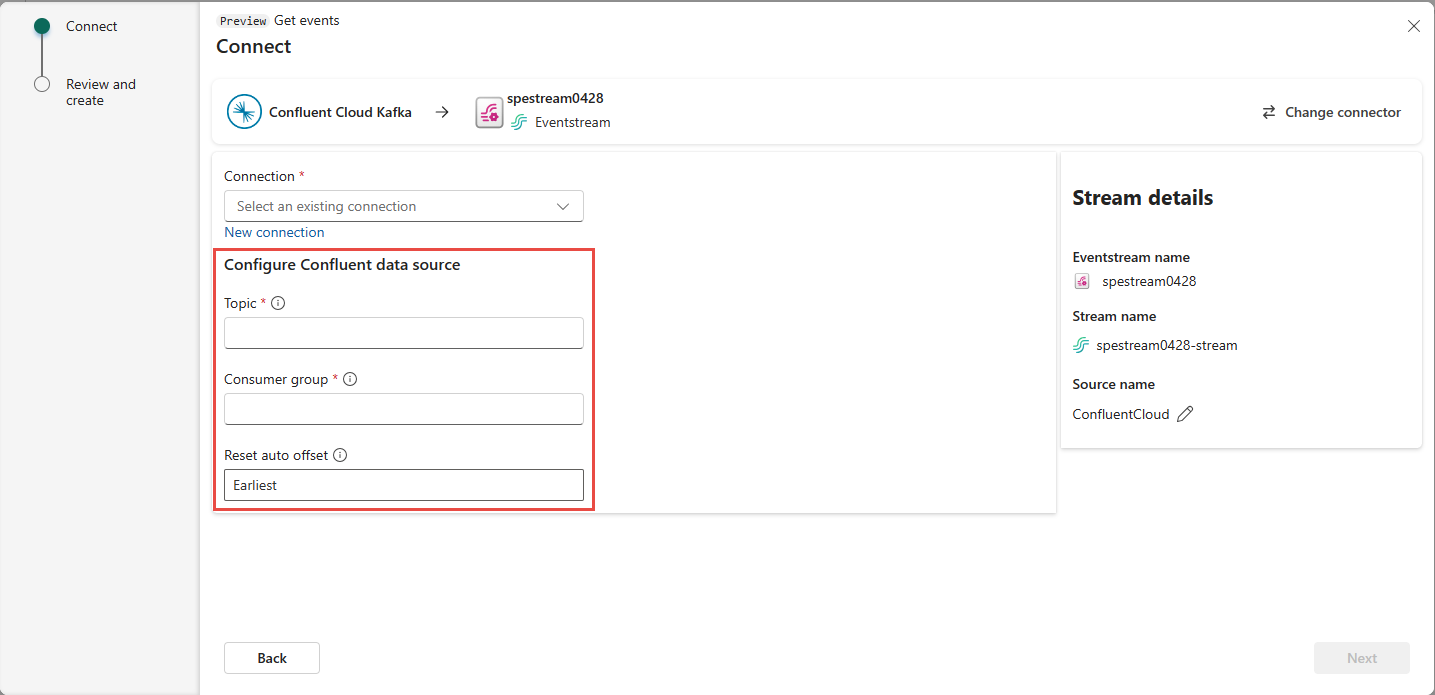
Valitse Seuraava. Tarkista yhteenveto Ja luo -näytössä ja valitse sitten Lisää.
Näet, että Confluent Cloud Kafka -lähde lisätään tapahtumavirtaasi pohjalla Muokkaa-tilassa. Jos haluat ottaa käyttöön tämän äskettäin lisätyn Confluent Cloud Kafka -lähteen, valitse valintanauhasta Julkaise .
Kun olet suorittanut nämä vaiheet, Confluent Cloud Kafka -lähde on visualisoitavissa reaaliaikaisessa näkymässä.
Rajoitukset
- Confluent Kafka ja JSON- ja Avro-muodot, jotka käyttävät skeemarekisteriä, eivät ole tällä hetkellä tuettuja.
- Tietojen koodaamista Confluent Kafkasta Confluent Schema Registryn avulla ei tueta tällä hetkellä.
Muistiinpano
Yhden tapahtumavirran lähteiden ja kohteiden enimmäismäärä on 11.
Liittyvä sisältö
Muut liittimet: